Exchange 2010 installiert mehrere Virtuelle Verzeichnisse im IIS. Diese Verzeichnisse stellen eine zentrale Bedeutung für den Betrieb von Exchange 2010 dar. Daher ist es wichtig zu wissen welches Verzeichnis wofür gebraucht wird:
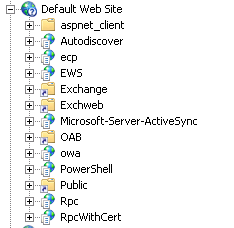
Die Virtuellen Verzeichnisse
/Autodiscover
Dieses Verzeichnis beinhaltet die Autoermittlungsfunktion von Exchange 2010. Outlook 2007, Outlook 2010 und manche andere Clients (Smartphones) rufen über dieses Verzeichnis die Exchange Server Einstellungen ab. Autodiscover stellt sicher das automatisch der richtige Exchange Server für einen Benutzer ausgewählt wird. Der Benutzer kann damit auch ohne Kenntnisse sein Outlook Profil einrichten. Alle relevanten Einstellungen, wie Server, E-Mail Adresse und Outlook Anywhere Einstellungen werden automatisch in Outlook eingetragen.
/ECP
Dieses Verzeichnis stellt das Exchange Control Panel bereit. Über diese Website können Discovery Suchen und auch Einstellungen zum Role Based Access getätigt werden
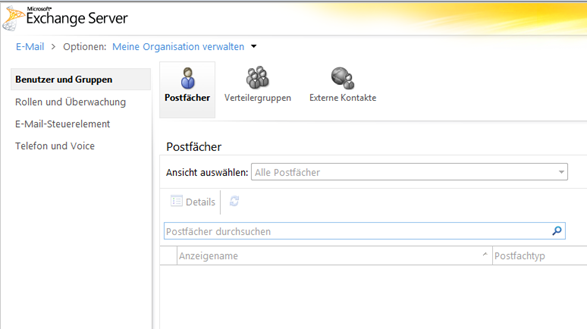
/EWS
EWS stellt die „Exchange Web Services“ bereit und bietet Programmierern eine Schnittstelle um auf Exchange Dienste zuzugreifen.
/Exchange
Das „Exchange“ Verzeichnis ist nur auf ClientAccess bzw ClientAccess/HubTransport Servern aktiv und leitet Benutzer an die OWA Schnittstelle früherer Exchange Versionen weiter. Sobald es einen Exchange 2010 Mailbox Server gibt, wird das Verzeichnis auf „/OWA“ weitergeleitet. Bei einer Exchange Migration werden zuerst die ClientAccess und HubTransport Server aktualisiert, über das Verzeichnis „/exchange“ ist es möglich auf Postfächer zuzugreifen die sich noch nicht auf Exchange 2010 Servern befinden.
/Exweb
„Exweb“ ist ebenfalls ein „Legacy Verzeichnis“ und dient nur dem Übergang zwischen Exchange 2003 zu Exchange 2010. Dieses Verzeichnis ist nur aktiv solange es Exchange 2003 Server gibt.
/Microsoft-Server-ActiveSync
Zu diesem Verzeichnis verbinden sich Active Sync kompatible Geräte um auf Exchange Postfächer zuzugreifen. Normalerweise sind das Smartphones/Geräte wie Windows Mobile, Windows Phone, Android oder iOS (iPhone, iPad). Diese Geräte erhalten über dieses Verzeichnis Push-Benachrichtigungen über neue Elemente im Postfach.
/OAB
Dieses Verzeichnis stellt das Offline Adressbuch (OAB) für Outlook 2007 und Outlook 2010 zum Download bereit. Outlook 2003 lädt das Adressbuch über die Öffentlichen Ordner herunter und verbindet sich nicht zu dieser Seite.
/OWA
OWA stellt die „Outlook Web App“ bereit. Ein Webbasierter Client für Exchange 2010. In früheren Version von Exchange hieß OWA noch Outlook Web Access, seit Exchange 2010 wurde die webbasierte Schnittstelle allerdings deutlich weiterentwickelt und ist nun deutlich schneller als ihre Vorgänger. OWA ist nun auch voll kompatibel zu allen Browsern und läuft nicht nur mit dem Internet Explorer.
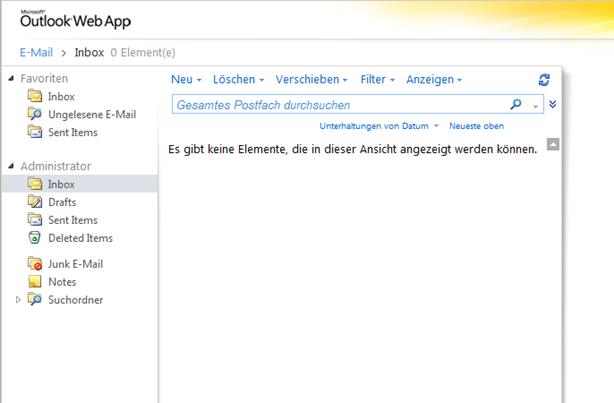
/PowerShell
Über dieses Verzeichnis können die Exchange Server remote verwaltet werden, die Exchange Management Shell sowie auch die Exchange Management Konsole verbinden sich zu diesem Verzeichnis um Konfigurationen durchzuführen. Auch die lokale EMS und EMC verbindet sich zu diesem Verzeichnis. Ohne dieses Verzeichnis ist keine Verbindung via EMC oder EMS zu Exchange 2010 möglich.
/Public
Das Verzeichnis „Public“ wird von Outlook Web App benutzt um auf die Öffentlichen Ordner zuzugreifen.
/RPC
Via „RPC“ verbindet sich Outlook Anywhere (HTTPSoverRPC) zu Exchange. Outlook Anywhere stellt sicher, dass Outlook auch ohne VPN-Tunnel die Exchange Server erreichen kann. Dazu wird eine RPC-Verbindung via HTTPS aufgebaut.
/RPCwithCert
Via „RPCwithCert“ verbindet sich Outlook Anywhere (HTTPSoverRPC) zu Exchange. Outlook Anywhere stellt sicher, dass Outlook auch ohne VPN-Tunnel die Exchange Server erreichen kann. Dazu wird eine RPC-Verbindung via HTTPS aufgebaut. Der Unterschied zu „RPC“ ist, das bei diesem Verzeichnis Clientzertifikate für die Authentifizierung des Clients erforderlich sind.
Troubleshooting
Probleme in Verbindung mit den Virtuellen Exchange Verzeichnissen haben ihre Ursache oft in fehlerhaften beziehungsweise falsch konfigurierten Berechtigungen. Bei Problemen sollte man also zunächst die Berechtigungen und die Authentifizierungseinstellungen im IIS überprüfen. Die wichtigen Einstellungen werden im IIS an 3 Stellen vergeben:
Die NTFS Berechtigungen können mit einem Rechtsklick auf das jeweilige Verzeichnis unter dem Punkt „Berechtigungen bearbeiten…“ aufgerufen werden.
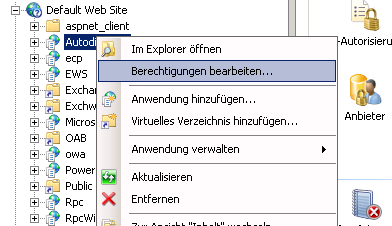
Die Auth. Einstellungen finden sich auf dem jeweiligen Verzeichnis unter dem Punkt „Authentifizierung“
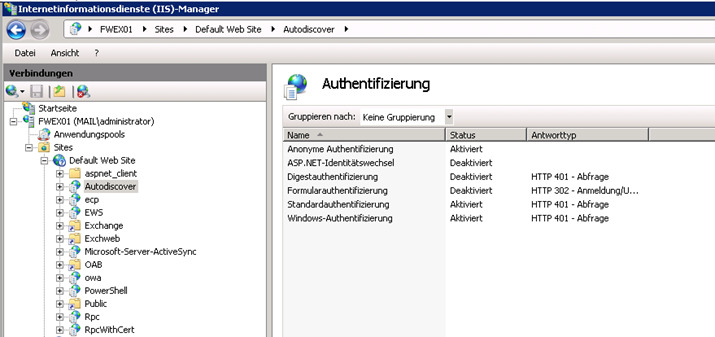
SSL-Einstellungen zum Verzeichnis können über den Punkt „SSL-Einstellungen“ des Verzeichnisses aufgerufen werden
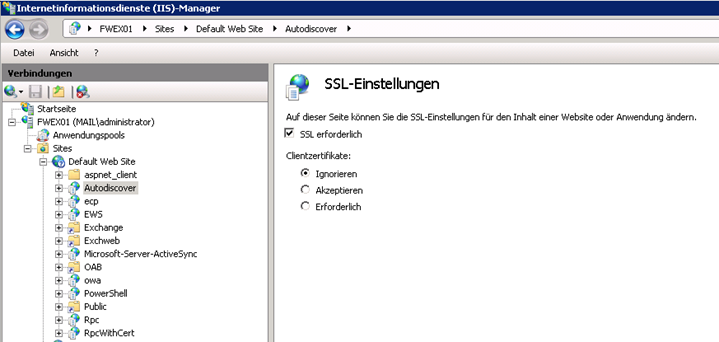
Diese Tabelle listet die Standard Einstellungen der jeweiligen Verzeichnisse auf
| Verzeichnis | Auth. Einstellungen | SSL-Einstellungen | NTFS-Berechtigungen |
| Autodiscover | Anonyme Authentifizierung Standardauthentifizierung Windows-Authentifizierung | SSL erforderlich: ja Clientzertifikate ignorieren | Authentifizierte Benutzer (Lesen und Ausführen) System (Vollzugriff) Administratoren (Vollzugriff) |
| ECP | Anonyme Authentifizierung Standardauthentifizierung | SSL erforderlich: ja Clientzertifikate ignorieren | Authentifizierte Benutzer (Lesen) System (Vollzugriff) Administratoren (Vollzugriff) |
| EWS | Anonyme Authentifizierung Standardauthentifizierung | SSL erforderlich: ja Clientzertifikate ignorieren | Authentifizierte Benutzer (Lesen) System (Vollzugriff) Administratoren (Vollzugriff) |
| Exchange | – | SSL erforderlich: ja Clientzertifikate ignorieren | Authentifizierte Benutzer (Lesen) System (Vollzugriff) Administratoren (Vollzugriff) |
| Exweb | – | SSL erforderlich: ja Clientzertifikate ignorieren | Authentifizierte Benutzer (Lesen) System (Vollzugriff) Administratoren (Vollzugriff) |
| Microsoft-Server-ActiveSync | Standardauthentifizierung | SSL erforderlich: ja Clientzertifikate ignorieren | Authentifizierte Benutzer (Lesen) System (Vollzugriff) Administratoren (Vollzugriff) |
| OAB | Windows-Authentifizierung | SSL erforderlich: nein Clientzertifikate ignorieren | System (Vollzugriff) Administratoren (Vollzugriff) Organization Management (Ordner durchsuchen, Ordnerauflisten, Attribute lesen, Erweiterte Attribute lesen, Berechtigungen lesen) View-Only Organization Management (Ordner durchsuchen, Ordnerauflisten, Attribute lesen, Erweiterte Attribute lesen, Berechtigungen lesen) IIS_IUSRS (Ordner durchsuchen, Ordnerauflisten, Attribute lesen, Erweiterte Attribute lesen, Berechtigungen lesen) |
| OWA | Standardauthentifizierung | SSL erforderlich: ja Clientzertifikate ignorieren | Authentifizierte Benutzer (Lesen) System (Vollzugriff) Administratoren (Vollzugriff) |
| PowerShell | – | SSL erforderlich: nein Clientzertifikate ignorieren | Authentifizierte Benutzer (Lesen) System (Vollzugriff) Administratoren (Vollzugriff) |
| Public | – | SSL erforderlich: ja Clientzertifikate ignorieren | Authentifizierte Benutzer (Lesen) System (Vollzugriff) Administratoren (Vollzugriff) |
| RPC | Standardauthentifizierung | SSL erforderlich: ja Clientzertifikate ignorieren | Administratoren (Vollzugriff) System (Vollzugriff) Benutzer (Lesen und Ausführen) TrustedInstaller (Vollzugriff) |
| RPCwithCert | – | SSL erforderlich: ja Clientzertifikate vorausgesetzt | Administratoren (Vollzugriff) System (Vollzugriff) Benutzer (Lesen und Ausführen) TrustedInstaller (Vollzugriff) |
Die Virtuellen Verzeichnisse lassen sich außerdem durch die Exchange Management Konsole und auch durch die Shell zurücksetzen, damit erspart man sich unter Umständen eine Menge Arbeit. Der Weg über die Konsole:
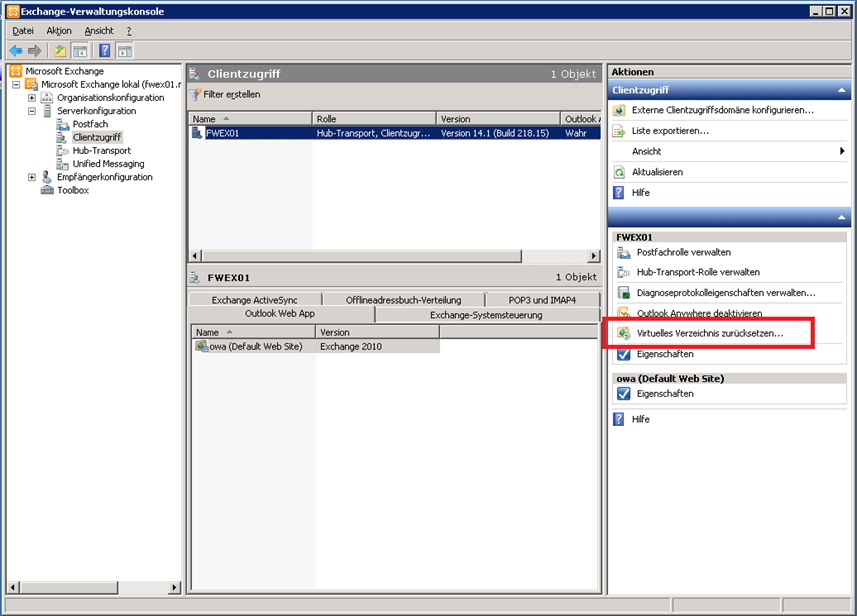
Im nächsten Dialog kann dann das Verzeichnis ausgewählt werden und auf den Standard zurück gesetzt werden.
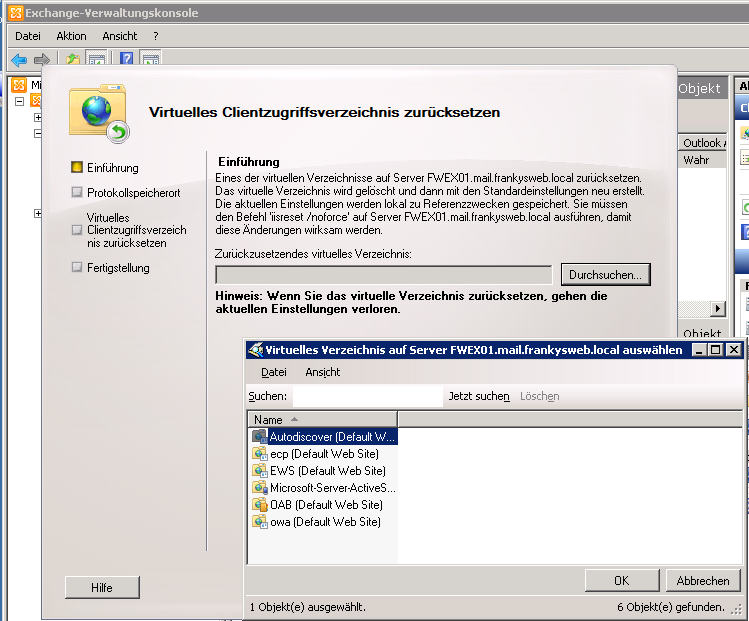
Wie man hier sehen kann funktioniert das mit den wichtigsten Exchange Verzeichnissen. Wenn es aber bei RPC klemmt, muss man selbst ran J
Der Weg über die Management Shell ist ähnlich einfach wie über die Konsole, welche CMDlets angewendet werden müssen steht hier inklusive Beispiel beschrieben:
http://technet.microsoft.com/en-us/library/ff629372.aspx
Dem hab ich nicht mehr viel hinzuzufügen, bis auf das natürlich beim Hinzufügen auch der externe Hostname mit angegeben werden sollte:
New-OwaVirtualDirectory -InternalUrl „https://ex01.frankysweb.local/owa“ -ExternalURL „https://owa.frankysweb.de/owa“ -WebSiteName „Default Web Site“
Gleiches gilt auch für die restlichen Verzeichnisse.
Hey Franky,
alter Artikel aber trotzdem… ich finde keine ordentliche Anleitung zum neu Anlegen der RPC Verzeichnisse.
Hättest du ein Link hierfür?
Unser Kunde kann plötzlich nicht mehr über Outlook Anywhere zugreifen, beim kontrollieren der NTFS Berechtigungen musste ich auch Feststellen das da einiges korrupt ist. Der Versuch die Berechtigungen neu zu setzen bewirkt nichts.
Danke & Gruß
Einfach nur cool, was habe ich im IIS rumgedoktert. Vielen Dank, TOP Hinweis !!!